映泰主板怎么设置u盘
开机时按Del/F12进入BIOS,选择U盘为第一启动项,F9保存后退出即可,不同型号按键可能略有差异。
进入BIOS设置
- 开机时按键
- 开机后连续按 Del 键(部分型号可能是 F2 或 F12)进入BIOS界面。
调整U盘启动顺序
-
切换到启动菜单

- 使用方向键进入 Boot 或 Advanced 选项。
- 找到 Boot Priority 或 Boot Order 选项。
-
设置U盘为第一启动项
- 通过 或 F5/F6 键将U盘(名称可能显示为 USB-HDD 或 UEFI: [U盘品牌])移动到第一位。
-
启用UEFI/Legacy支持(可选)

- 如果需要兼容旧系统,在 Boot Mode 中选择 Legacy;
- 否则保持默认的 UEFI 模式。
保存并退出
- 保存设置
- 按 F10 键,选择 Yes 确认保存并重启。
快速启动菜单(快捷键)
- 开机时按 F9 或 F12(不同型号可能不同),直接从列表中选择U盘启动。
注意事项
- U盘格式
确保U盘已制作成可启动工具(如使用Rufus工具)。
- 安全启动关闭
- 如果无法识别U盘,进入 Security 或 Boot 菜单关闭 Secure Boot。
相关问题与解答
问题1:如何关闭映泰主板的Secure Boot?
解答:

- 进入BIOS后,找到 Security 或 Boot 选项;
- 选择 Secure Boot,将其设置为 Disabled;
- 保存设置并重启。
问题2:U盘在启动菜单中不显示怎么办?
解答:
- 检查U盘是否插入正确,尝试更换USB接口;
- 确保U盘已正确制作为启动盘;
- 在BIOS的 Boot 选项中开启 Legacy Support 或禁用 Fast Boot。
版权声明:本文由 芯智百科 发布,如需转载请注明出处。


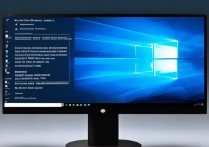



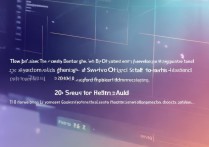
 冀ICP备2021017634号-12
冀ICP备2021017634号-12
 冀公网安备13062802000114号
冀公网安备13062802000114号